
6s手机如何添加饭卡 华为手机NFC饭卡导入教程
发布时间:2025-02-06 08:37:22 来源:锐得游戏网
在现代社会随着科技的不断发展,手机已经成为人们生活中不可或缺的工具之一,而随之而来的是手机功能的不断丰富,比如使用手机进行支付已经逐渐成为一种时尚。而随着NFC技术的普及,越来越多的人开始使用手机进行饭卡的导入,方便快捷。其中6s手机如何添加饭卡以及华为手机NFC饭卡导入教程成为了人们关注的焦点。下面就让我们一起来了解一下吧。
华为手机NFC饭卡导入教程
具体步骤:
1.点击更多连接
进入华为系统设置,点击页面中的【更多连接】。

2.点击NFC选项
把更多连接这个页面打开后,点击页面上方的【NFC】。
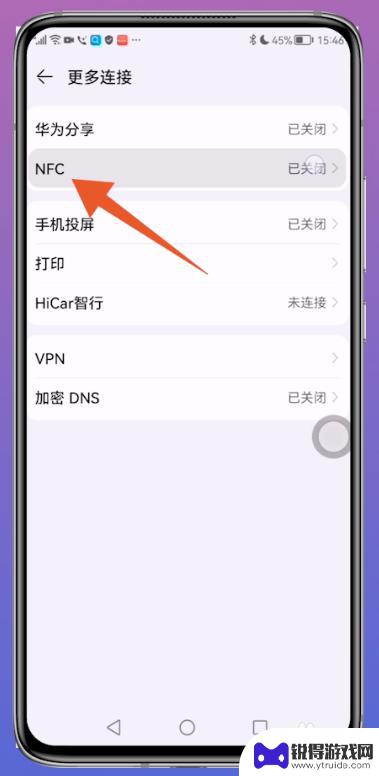
3.开启NFC功能
切换到NFC设置页面后,打开【NFC功能】后面的按钮。允许手机进行移动支付、碰一碰等操作。
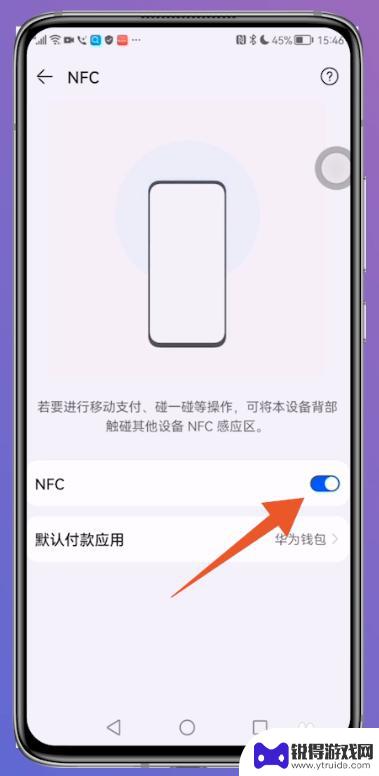
4.点击卡包
将华为手机的钱包打开后,点击页面上方的【卡包】。
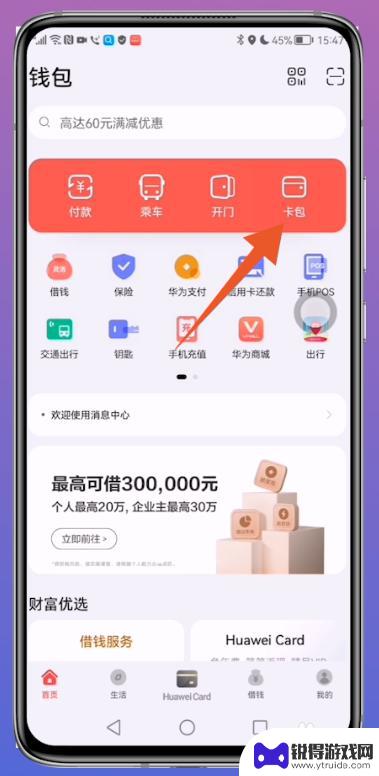
5.点击加号
跳转到卡包页面之后,点击右上方位置的【加号】图标。
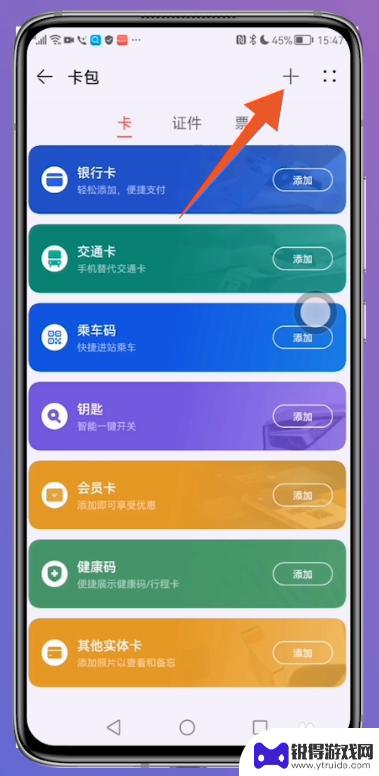
6.点击钥匙选项
进入添加卡片这个页面后,点击页面中的【钥匙】选项。
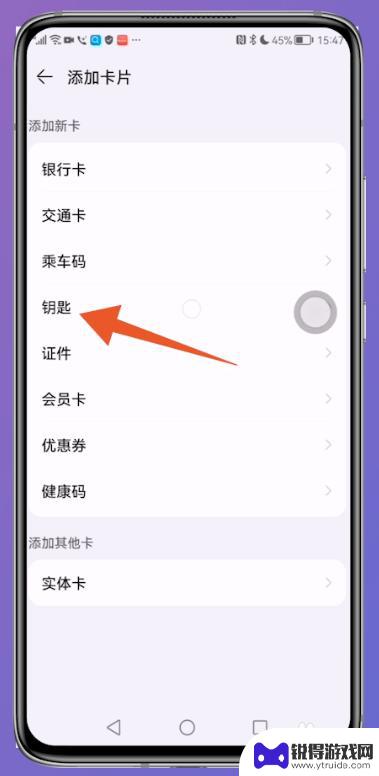
7.点击门禁卡
打开添加钥匙页面后,点击页面上方的【门禁卡】。
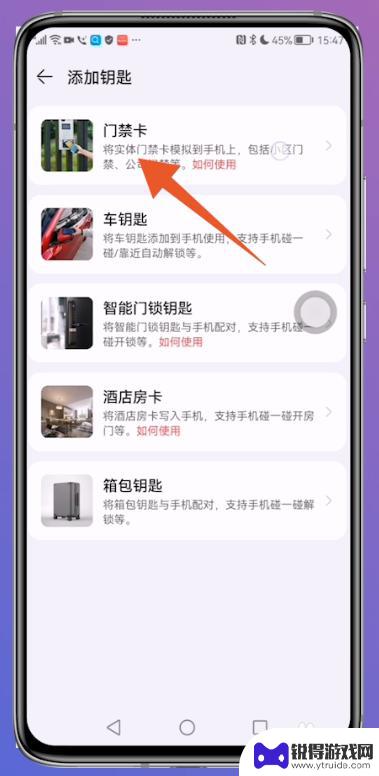 7此文章非法爬取自百度经验
7此文章非法爬取自百度经验8.点击模拟实体门禁卡
跳转新的页面之后,点击页面上方的【模拟实体门禁卡】。
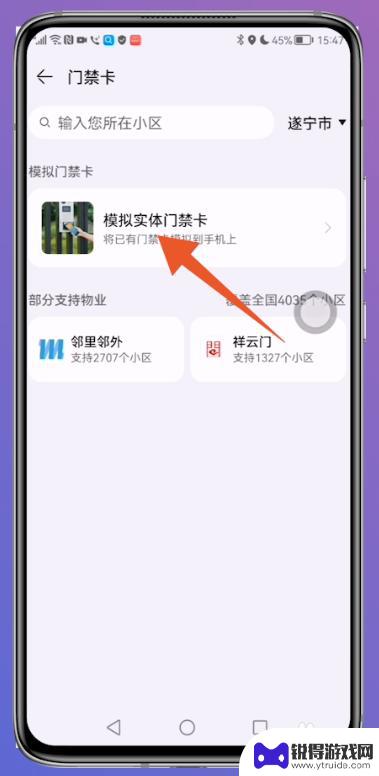
9.扫描添加饭卡
进入下一个页面之后,把饭卡贴于手机背面NFC感应器上。按步骤读取添加饭卡即可。
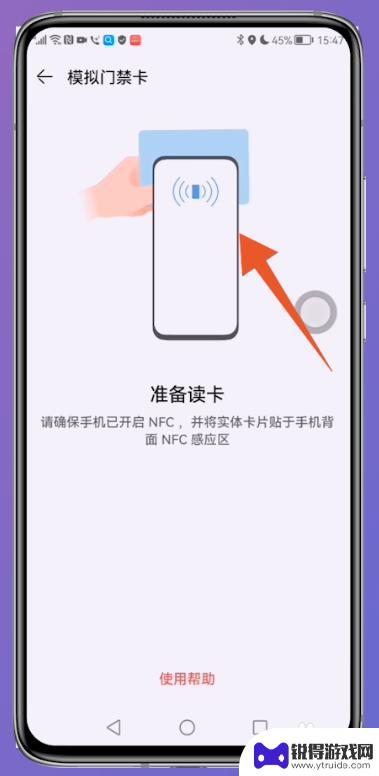
以上就是关于6s手机如何添加饭卡的全部内容,有出现相同情况的用户就可以按照小编的方法了来解决了。
热门游戏
- 相关教程
- 小编精选
-
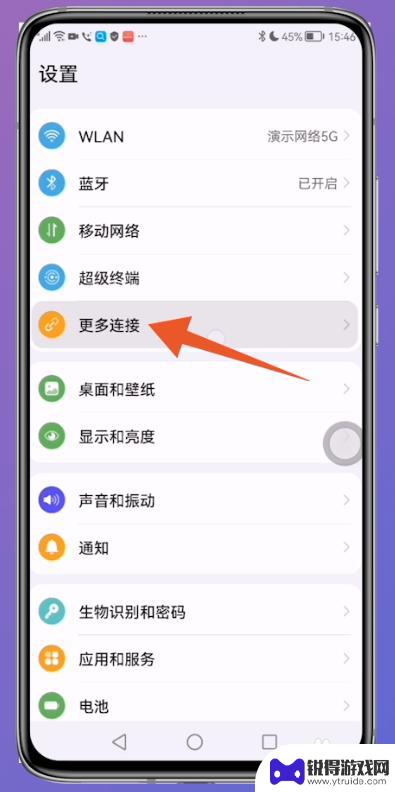
食堂饭卡怎么加到华为手机nfc 华为手机饭卡怎么绑定NFC功能
在现代社会中手机已经成为人们生活中不可或缺的工具之一,随着科技的进步,手机的功能也越来越丰富,其中包括NFC功能。对于华为手机用户来说,如何将食堂饭卡加入到手机的NFC功能中,...
2024-03-03
-

手机如何设置饭卡 手机NFC如何与食堂饭卡进行绑定
在现代社会随着科技的不断发展,手机已经成为我们日常生活中不可或缺的必需品,而随着手机NFC功能的普及,越来越多的人开始将手机作为饭卡来使用。手机如何设置饭卡?手机NFC如何与食...
2024-04-01
-
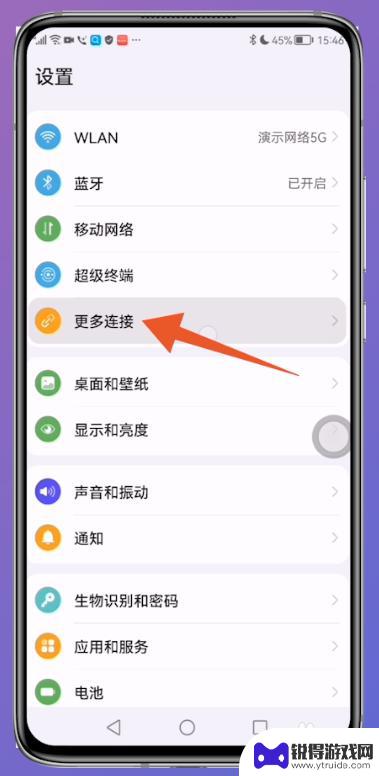
华为手机如何设置饭卡支付 华为手机怎么使用NFC功能导入饭卡
随着科技的不断发展,手机已经成为我们生活中不可或缺的一部分,华为手机作为市场上颇受欢迎的品牌之一,除了拥有强大的硬件性能外,还具备许多便捷的功能。其中NFC功能是一项十分实用的...
2024-10-22
-
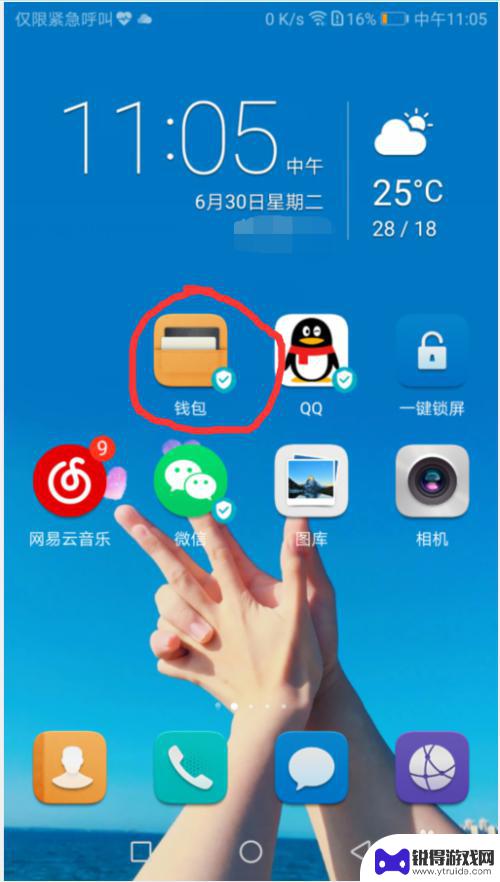
手机当饭卡怎么使用 手机NFC如何绑定食堂饭卡
随着科技的不断发展,手机已经成为我们生活中必不可少的工具之一,而手机NFC技术的应用也在不断拓展,其中手机当饭卡的使用便是其中之一。通过手机NFC功能与食堂饭卡进行绑定,可以实...
2024-05-13
-
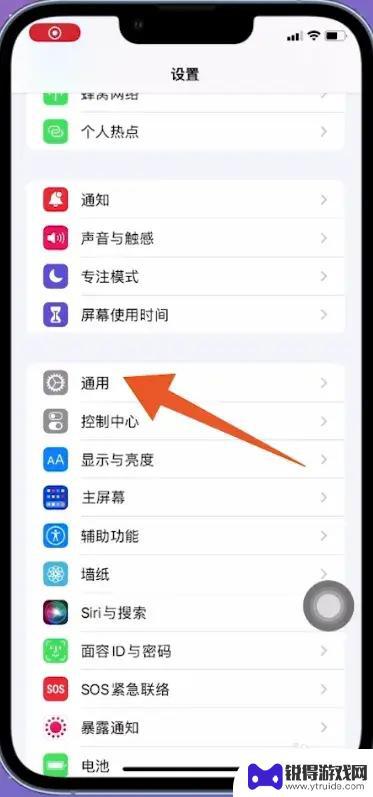
iphone怎么加nfc门禁卡 iPhone添加NFC门禁卡的详细教程
iphone怎么加nfc门禁卡,如今,智能手机已经成为人们不可或缺的生活工具之一,在众多手机品牌中,iPhone因其稳定性和高品质而备受青睐。长期以来,用户一直期待着能够在iP...
2023-11-08
-
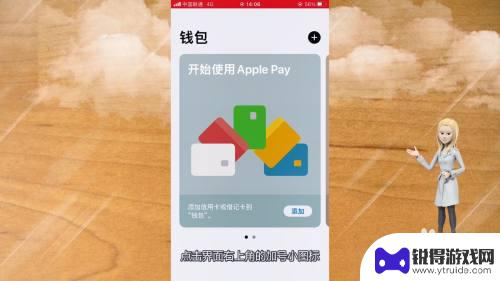
苹果手机怎么增加nfc门禁卡 iphone怎么添加门禁卡
苹果手机具有NFC功能,可以方便地用于门禁卡的添加,用户只需在手机设置中打开NFC功能,然后将门禁卡靠近手机背面的NFC感应区域,即可将门禁卡信息录入手机中。通过这种方式,用户...
2024-07-25
-

苹果6手机钢化膜怎么贴 iPhone6苹果手机如何正确贴膜钢化膜
苹果6手机作为一款备受追捧的智能手机,已经成为了人们生活中不可或缺的一部分,随着手机的使用频率越来越高,保护手机屏幕的需求也日益增长。而钢化膜作为一种有效的保护屏幕的方式,备受...
2025-02-22
-

苹果6怎么才能高性能手机 如何优化苹果手机的运行速度
近年来随着科技的不断进步,手机已经成为了人们生活中不可或缺的一部分,而iPhone 6作为苹果旗下的一款高性能手机,备受用户的青睐。由于长时间的使用或者其他原因,苹果手机的运行...
2025-02-22















